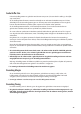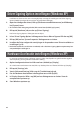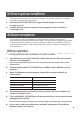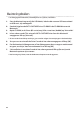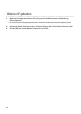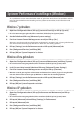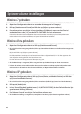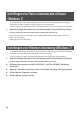Operation Manual
75
Instellingen voor stroombeheer
Als u problemen ervaart met onderbroken noten of geluid dat uitvalt, kunt u het probleem wellicht
oplossen door de instellingen voor stroombeheer van de computer te veranderen.
Windows 7 gebruikers
1. Open het ‘Conguratiescherm’, klik op [System and Security] en klik dan op [Power
Options].
Als u de icoonweergave gebruikt, klikt u twee keer (dubbel) op het [Power Options] icoon.
2. In ‘Select a power plan’ kiest u [High Performance].
3. In het [High Performance] gebied klikt u op [Change plan settings].
Als u [High Performance] niet ziet, klikt u op [Show additional plans].
4. Klik op [Change advanced power settings].
5. In ‘Power Options’ [Advanced Settings], klikt u op het [+] symbool voor ‘Hard Disk’ en
op het [+] symbool voor ‘Turn o hard disk after’ om het te openen.
6. Klik op [Setting Minutes] en klik op de neerwaartse pijl om de instelling in [Never] te
veranderen.
7. Klik op [OK] om het ‘Power Options’ venster te sluiten.
8. Sluit het ‘Edit Plan Settings’ scherm.
Windows Vista gebruikers
1. Open het ‘Conguratiescherm’, klik op [System and Maintenance] en klik dan op
[Power Options].
* Als u de klassieke weergave gebruikt, klikt u twee keer (dubbel) op het [Power Options] icoon.
2. Bij ‘Select a power plan’ kiest u [High Performance].
3. In het [High Performance] gebied klikt u op [Change plan settings].
4. Klik op [Change advanced power settings].
5. Bij ‘Power Options’ [Advanced settings] klikt u op het [+] symbool voor ‘Hard Disk’ en
het [+] symbool voor ‘Turn o hard disk after’ om dit te openen.
6. Klik op [Setting Minutes] en klik op de neerwaartse pijl om de instelling in [Never] te
veranderen.
7. Klik op [OK] om het ‘Power Options’ venster te sluiten.
8. Sluit het ‘Edit Plan Settings’ scherm.